
การสร้างรายการสินค้าใหม่จากชุดข้อมูลสินค้าเดิม
27/08/2023
ซอฟต์แวร์ Leceipt ออนทัวร์ พาไปดูตำแหน่งของเมนูต่าง ๆ EP.2
14/09/2023ซอฟต์แวร์ Leceipt ออนทัวร์ พาไปดูตำแหน่งของเมนูต่าง ๆ EP.1

ในบทความนี้ผู้เขียนต้องการที่จะแนะนำเมนูต่าง ๆ บนซอฟต์แวร์ Leceipt โดยสำหรับ EP. แรกนี้ เมื่อได้ทำการสมัครใช้งานแล้วมาที่ซอฟต์แวร์ Leceipt แล้ว มีส่วนหลัก ๆ สำคัญที่อยากจะอธิบายดังต่อไปนี้
1. เมื่อเข้ามาสู่ซอฟต์แวร์ Leceipt จะเห็นหน้าตาของซอฟต์แวร์ Leceipt ซึ่งเป็นซอฟต์แวร์สร้างเอกสาร e-Tax Invoice & e-Receipt ดังรูปด้านล่าง
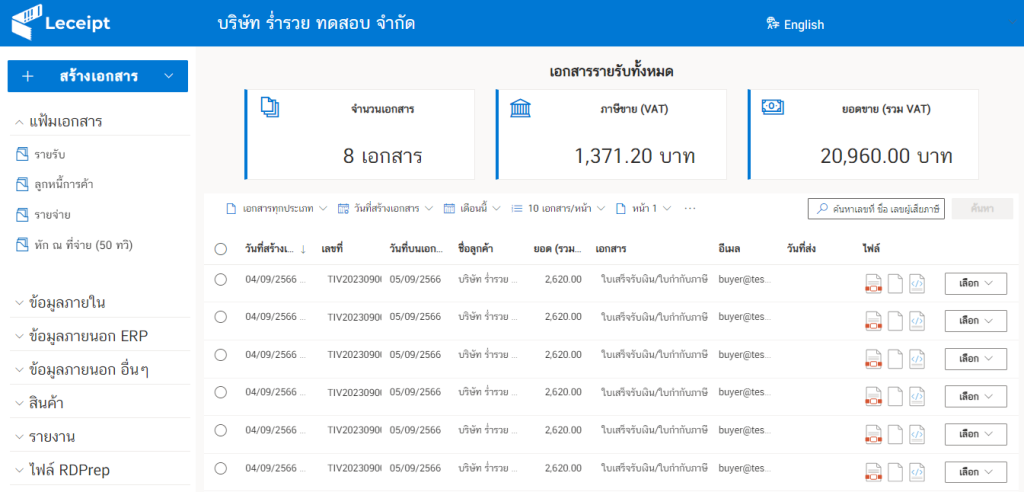
โดยถ้าหากมีการสร้างเอกสาร e-Tax Invoice & e-Receipt แล้ว หน้าหลักนี้จะแสดงเอกสารรายรับทั้งหมดที่หน้าหลัก
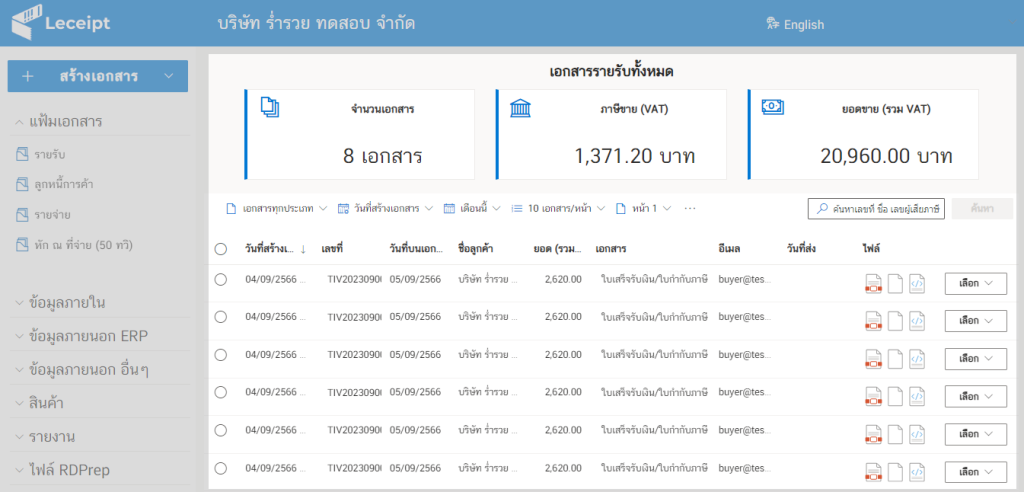
2. ส่วนของการสร้างเอกสาร e-Tax Invoice & e-Receipt ซึ่งจะเป็นปุ่ม “สร้่างเอกสาร”
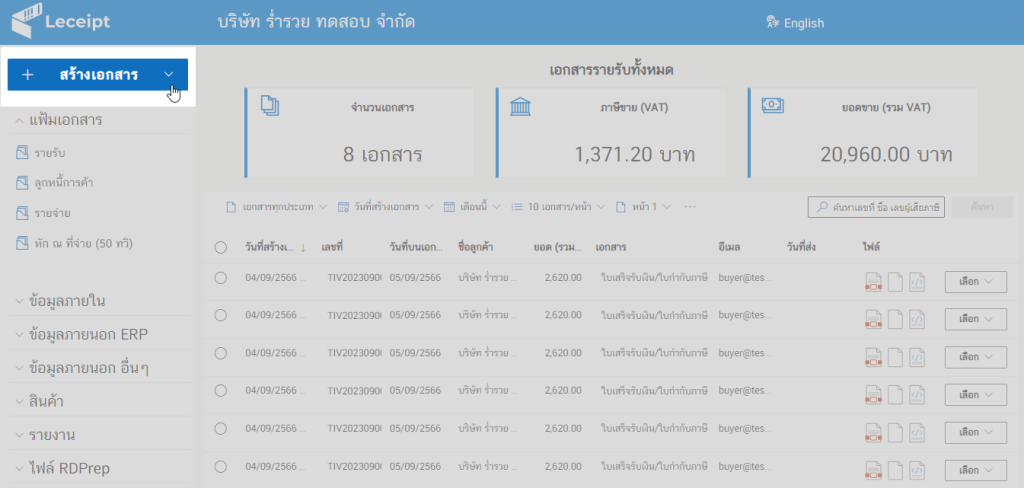
เมื่อคลิกแล้วก็สามารถเลือกเอกสาร e-Tax Invoice & e-Receipt
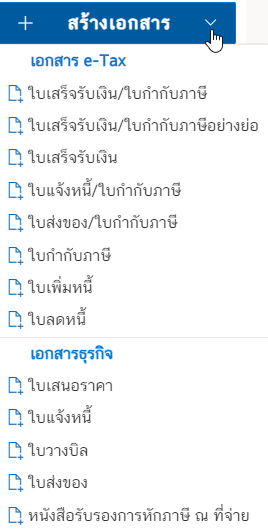
3. รองรับการเปลี่ยนภาษาได้ด้วย (ปัจจุบันรองรับ ไทย/อังกฤษ)
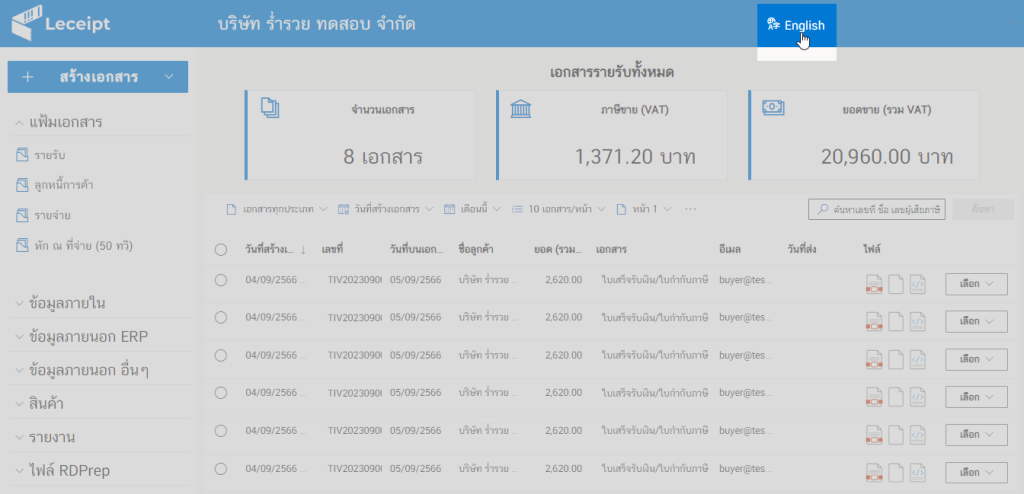
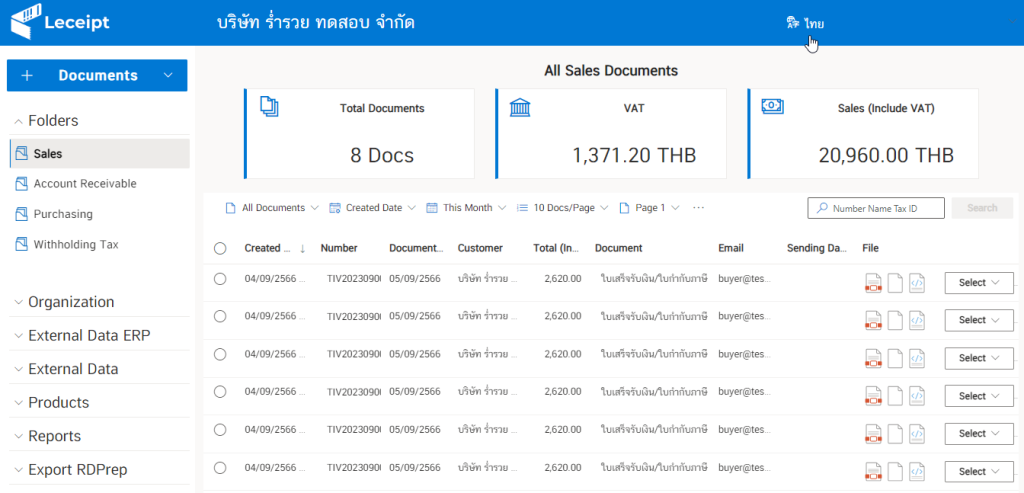
4. บริเวณได้บนขวามือ ส่วนนี้จะเกี่ยวข้องกับ “ผู้ใช้งาน” ของผู้ใช้งานซอฟต์แวร์ Leceipt เมนูบริเวณส่วนนี้ มีทั้ง “ผู้ใช้งาน : แสดงข้อมูลของผู้ใช้งาน สามารถแแก้ไขได้ที่นี่” “เปลี่ยนรหัสผ่าน” และ “ออกจากระบบ”
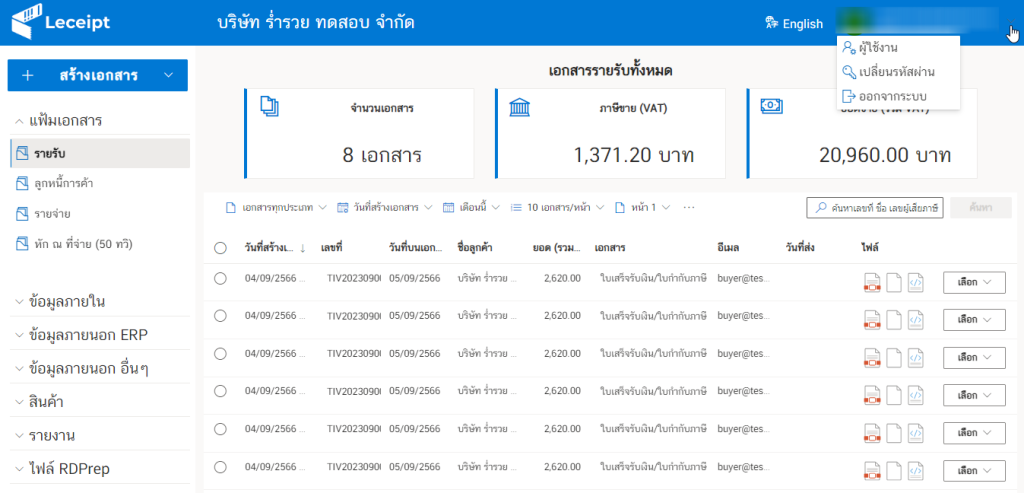
ด้านซ้ายมือจะเป็นเมนูต่าง ๆ ซึ่ง EP.1 จะอธิบายเมนูที่สำคัญดังต่อไปนี้
5. ข้อมูลภายใน โดยจะมีเมนูเกี่ยวกับข้อมูล “บริษัท” ของผู้ใช้งาน Leceipt เพื่อออกเอกสาร e-Tax Invoice & e-Receipt และ รายชื่อผู้ติดต่อ
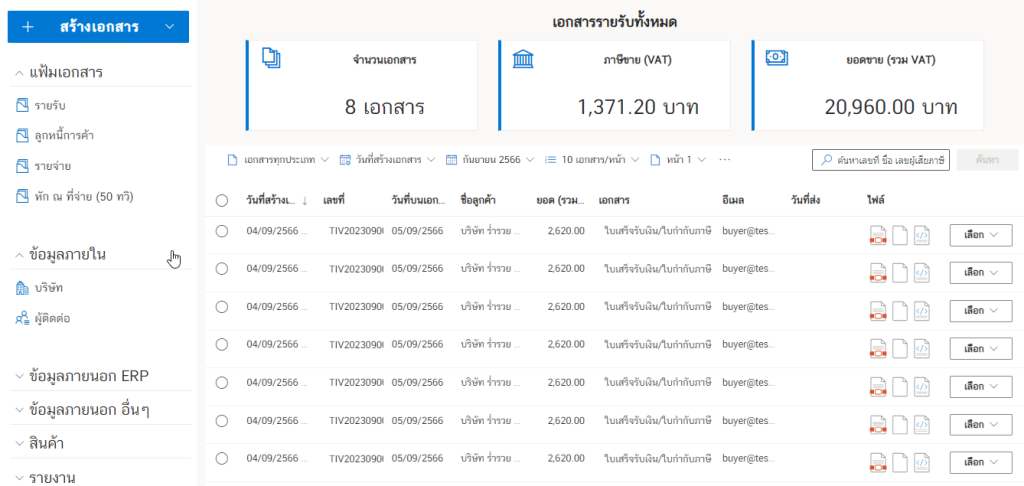
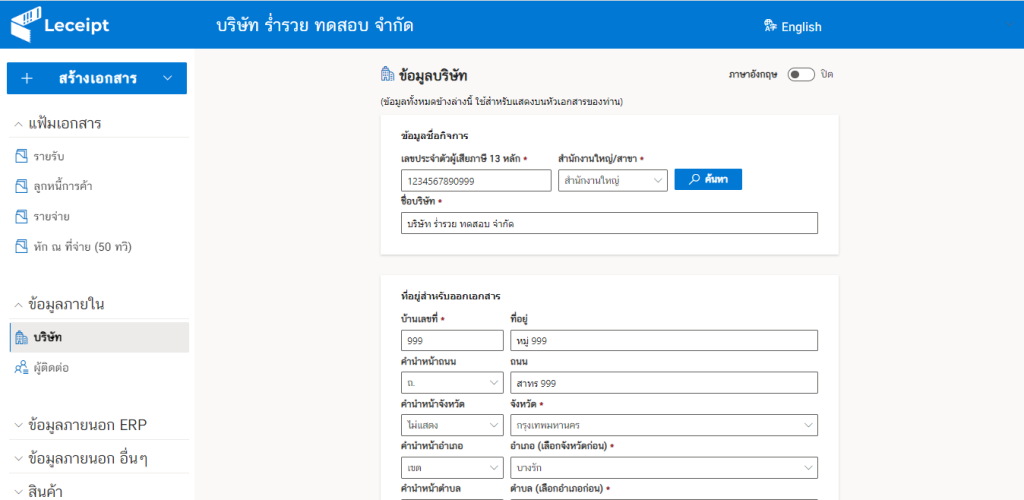
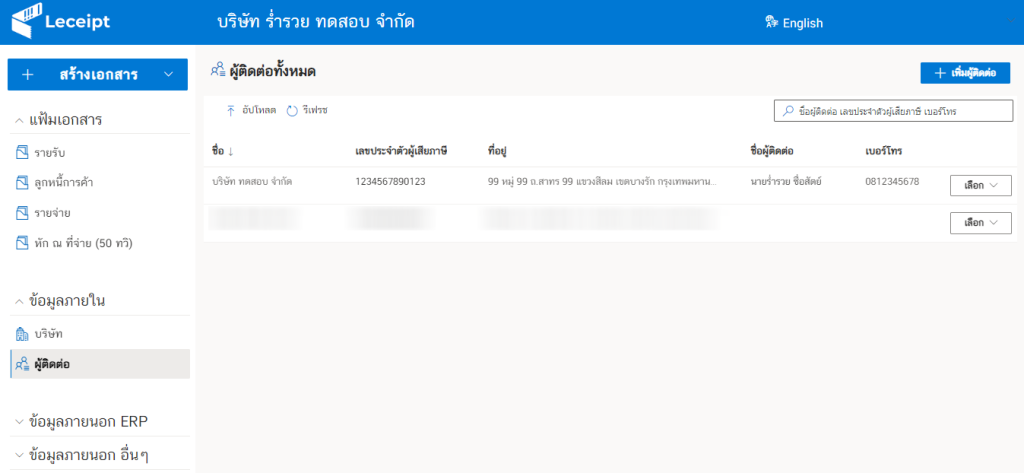
6. เมนูด้านซ้ายเมื่อเลื่อนลงมาด้านล่าง ที่เมนู “ตั้งค่า” จะเกี่ยวข้อกับการตั้งค่าต่าง ๆ บนซอฟต์แวร์ Leceipt
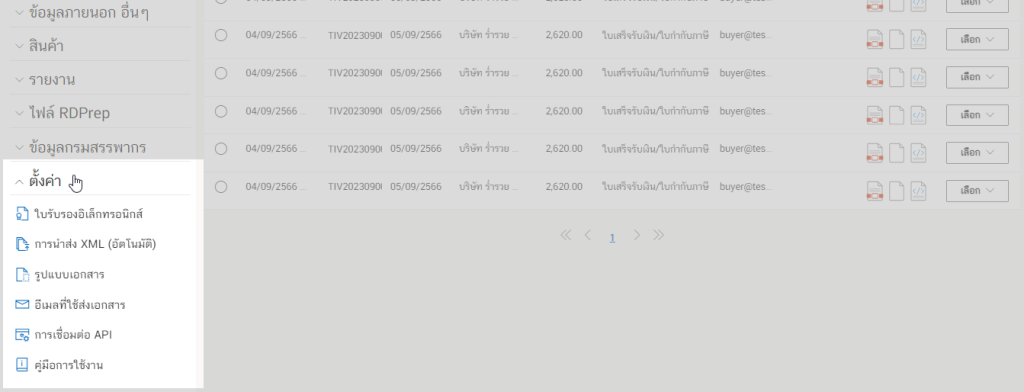
สำหรับ EP. ต่อไป เราจะมาทำความรู้จักกับเมนูอื่น ๆ กัน
ผู้เขียน ศุภลักษณ์ สิงห์จารย์
วันที่ 4 กันยายน พ.ศ.2566





